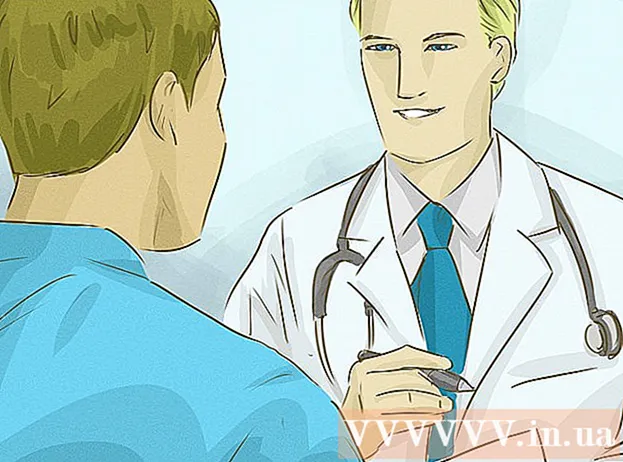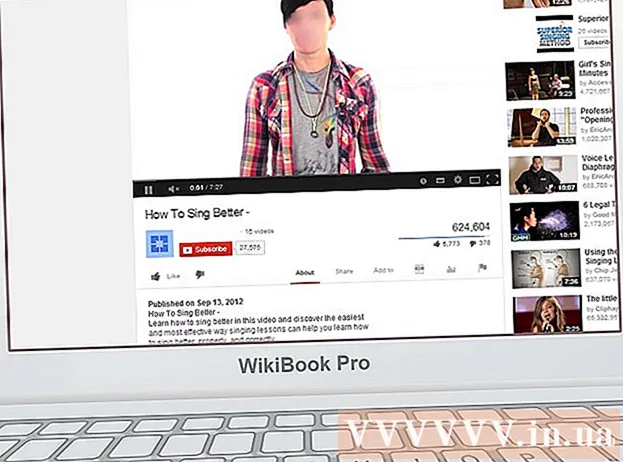நூலாசிரியர்:
Robert Simon
உருவாக்கிய தேதி:
21 ஜூன் 2021
புதுப்பிப்பு தேதி:
1 ஜூலை 2024
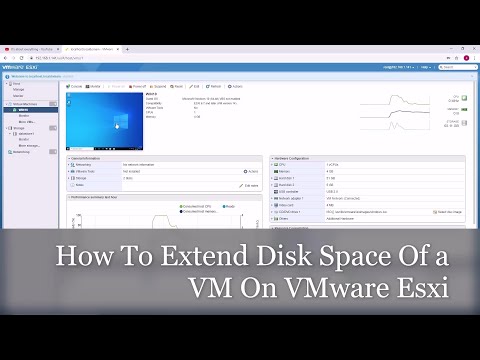
உள்ளடக்கம்
VMware என்பது ஒரு கிளவுட் தீர்வாகும், இது ஒரு கணினியில் பல மெய்நிகர் இயந்திரங்களை இயக்க அனுமதிக்கிறது. எனவே, VMware வன்பொருள் மற்றும் பல இயக்க முறைமைகளுக்கு இடையில் ஒரு இடைமுகமாக செயல்படுகிறது. மெய்நிகர் கணினியில் வட்டு இடம் இல்லாவிட்டால், ஒவ்வொரு முறையும் உங்கள் கணினியை இயக்கும்போது ஒரு செய்தியைக் காண்பீர்கள், மேலும் கணினி வேகம் மற்றும் செயல்திறன் குறைந்து வருவதைக் கூட கவனிக்கலாம். டிரைவ் இடத்தை அதிகரிக்க, டிரைவ் அமைப்புகளை சரிசெய்து, டிரைவிற்கு அதிக இடத்தை ஒதுக்குங்கள். இவற்றில் ஏதேனும் ஒன்றைச் செய்வதற்கு முன், நீங்கள் ஸ்னாப்ஷாட்டை (வட்டு கோப்பின் நகல்) நீக்கிவிட்டீர்கள் என்பதை உறுதிசெய்து மெய்நிகர் கணினியை முடக்குங்கள்.
படிகள்
2 இன் முறை 1: VMware இன் அமைப்பில் இயக்ககத்தை நீட்டிக்கவும்
சில முன்நிபந்தனைகள் பூர்த்தி செய்யப்பட்டுள்ளன என்பதை உறுதிப்படுத்திக் கொள்ளுங்கள். VMware இல் வட்டு இடத்தை அதிகரிக்க, மெய்நிகர் இயந்திரம் இயங்குகிறது மற்றும் ஸ்னாப்ஷாட்கள் இல்லை என்பதை உறுதிப்படுத்த வேண்டும். மெய்நிகர் கணினியில் ஸ்னாப்ஷாட் இருக்கிறதா என்பதைத் தீர்மானிக்க, "சுருக்கம்" தாவலின் கீழ் "தகவல்" பகுதியைப் பார்க்கவும்.

"அமைப்புகள்" என்பதற்குச் செல்லவும். இதை VMware இல் செய்வோம்.
நீங்கள் விரிவாக்க விரும்பும் வன் தேர்ந்தெடுக்கவும். இந்த வன்வட்டத்தை "வன்பொருள்" நெடுவரிசையின் கீழ் காண்பீர்கள்.

இயக்கி விரிவாக்கம். "வட்டு வழங்குதல்" என்பதன் கீழ் சாளரத்தின் வலது பக்கத்தில், இயக்ககத்திற்கான புதிய "வழங்கப்பட்ட அளவு" அளவை அமைக்கவும். சில தோல்களில், "பயன்பாடுகள்" என்று அழைக்கப்படும் கீழ்தோன்றும் மெனுவைக் காண்பீர்கள். இங்கே "விரிவாக்கு" என்பதைத் தேர்ந்தெடுக்கவும். வழக்கமாக டிரைவ்கள் 30 முதல் 40 ஜிபி வரை இருக்கும், எனவே அளவை 45 முதல் 55 ஜிபி வரை மாற்ற முயற்சிக்கவும்.
"சரி" என்பதைக் கிளிக் செய்க. மெய்நிகர் இயக்ககத்திற்கான புதிய அதிகபட்ச திறனை அமைப்பதற்கான படி இது.
இயக்ககத்தை மீட்டெடுக்கவும். டிரைவ் இடத்தை விரிவாக்கிய பிறகு, இயக்க முறைமையில் சில கூடுதல் நடவடிக்கைகளை எடுக்க வேண்டும்.இயக்ககத்தை மீட்டெடுக்க, "வட்டு மேலாண்மை" என்பதற்குச் சென்று "ரெஸ்கான் வட்டுகள்" என்பதைத் தேர்ந்தெடுக்கவும்.
இயக்க முறைமை நிறுவல் இயக்ககத்தின் அளவை மாற்றவும். இப்போது நீங்கள் இயக்ககத்தை விரிவுபடுத்தி மீட்டெடுக்கும்போது, புதிதாக உருவாக்கப்பட்ட "ஒதுக்கப்படாத இடம்" பகுதியைக் காண்பீர்கள். இயக்க முறைமை நிறுவப்பட்டிருக்கும் இயக்ககத்திற்கு இந்த இடத்தை இப்போது ஒதுக்க வேண்டும். இதைச் செய்ய, பயன்படுத்தப்படாத இடத்தில் வலது கிளிக் செய்து, "அளவை விரிவாக்கு" என்பதைத் தேர்வுசெய்க. புதிதாக உருவாக்கப்பட்ட இந்த இடத்தை என்ன செய்வது என்பதை தீர்மானிக்க உங்களுக்கு உதவும் எளிய நிரலைக் காண்பிப்பதற்கான படி இது. இறுதியாக, அதை மெய்நிகர் இயக்ககத்தில் ஒதுக்கவும். விளம்பரம்
முறை 2 இன் 2: பணிநிலையம், பிளேயர், ஏசிஇ மேலாளர், சேவையகம் அல்லது ஜிஎஸ்எக்ஸ் ஆகியவற்றில் இயக்ககத்தை நீட்டிக்கவும்
திறந்த கட்டளை வரியில். நீங்கள் VMware பணிநிலையம், பிளேயர், ACE மேலாளர், சேவையகம் அல்லது GSX மென்பொருளைப் பயன்படுத்துகிறீர்கள் என்றால், இதை இந்த வழியில் செய்யுங்கள். தேடல் பட்டியில் மேற்கோள்கள் இல்லாமல் "தொடங்கு" என்பதைக் கிளிக் செய்து "cmd" எனத் தட்டச்சு செய்வதன் மூலம் இதைச் செய்யலாம். பின்னர் "ரன்" என்பதைத் தேர்வுசெய்க.
மென்பொருள் நிறுவல் கோப்பகத்திற்குச் செல்லவும்.
- பணிநிலையத்தைப் பயன்படுத்தினால், தட்டச்சு செய்க:
நிரல் கோப்புகள் விஎம்வேர் Windows விண்டோஸ் கீழ் விஎம்வேர் பணிநிலையம் அல்லது: / usr / sbin லினக்ஸின் கீழ். - பிளேயர் மற்றும் ஏசிஇ மேலாளரைப் பயன்படுத்தினால், தட்டச்சு செய்க:
நிரல் கோப்புகள் VMware Windows விண்டோஸ் கீழ் விஎம்வேர் பிளேயர் அல்லது/ usr / sbin லினக்ஸின் கீழ். - சேவையகத்தைப் பயன்படுத்தினால், தட்டச்சு செய்க:
நிரல் கோப்புகள் VMware Windows விண்டோஸ் கீழ் விஎம்வேர் சேவையகம் அல்லதுலினக்ஸின் கீழ் / usr / bin. - ஜிஎஸ்எக்ஸ் பயன்படுத்தினால், தட்டச்சு செய்க:
நிரல் கோப்புகள் விஎம்வேர் Windows விண்டோஸ் கீழ் விஎம்வேர் ஜிஎஸ்எக்ஸ் சேவையகம் அல்லதுலினக்ஸின் கீழ் / usr / bin.
- பணிநிலையத்தைப் பயன்படுத்தினால், தட்டச்சு செய்க:
பின்வரும் குறியீட்டின் வரியைத் தட்டச்சு செய்க:
vmware-vdiskmanager -x 100Gb vm.vmdk மற்றும் “Enter” ஐ அழுத்தவும். தற்போதைய இயக்ககத்தின் திறனை மாற்றுவதற்கான படி இது.- "Vm.vmdk" ஐ மெய்நிகர் கணினியின் மெய்நிகர் இயக்ககத்திற்கான முழுமையான பாதை மற்றும் 100 ஜிபி விரும்பிய இயக்கி இடத்துடன் மாற்றவும்.
இயக்கி பகிர்வை நீட்டிக்கவும். உங்கள் டிரைவ் இடத்தை விரிவாக்கிய பிறகு, இந்த மாற்றத்தின் இயக்க முறைமையை நீங்கள் அறிவிக்க வேண்டும். "கணினி மேலாண்மை" என்பதற்குச் சென்று "வட்டு மேலாண்மை" என்பதைத் தேர்ந்தெடுக்கவும். "தொகுதி" மீது வலது கிளிக் செய்து, "அளவை விரிவாக்கு" என்பதைத் தேர்வுசெய்க. விளம்பரம்
ஆலோசனை
- மெய்நிகர் இயந்திரம் இயக்கத்தில் இருந்தால் அல்லது ஸ்னாப்ஷாட்டை நீக்கவில்லை என்றால் இந்த பணியை நீங்கள் முடிக்க முடியாது.
- தற்போதைய இயக்ககத்தை நீட்டித்து, தரவை மாற்றுவதை விட புதிய இயக்ககத்தை உருவாக்க விரும்பும் நேரங்கள் இருக்கலாம்.
எச்சரிக்கை
- இயக்ககத்தை விரிவாக்குவதற்கு முன், நீங்கள் ஏற்கனவே இருக்கும் தரவின் காப்புப்பிரதியை உருவாக்க வேண்டும்.
- லேப் மேனேஜரில் டிரைவ் இடத்தை மாற்ற முயற்சித்தால், உங்கள் எல்லா தரவையும் இழப்பீர்கள். மெய்நிகர் கணினியில் அதிக இடம் தேவைப்பட்டால், நீங்கள் விரும்பிய திறனின் புதிய மெய்நிகர் இயக்ககத்தை உருவாக்கி தரவை புதிய இயக்ககத்திற்கு நகர்த்த வேண்டும்.